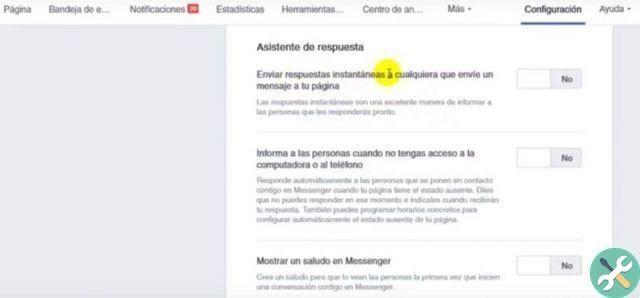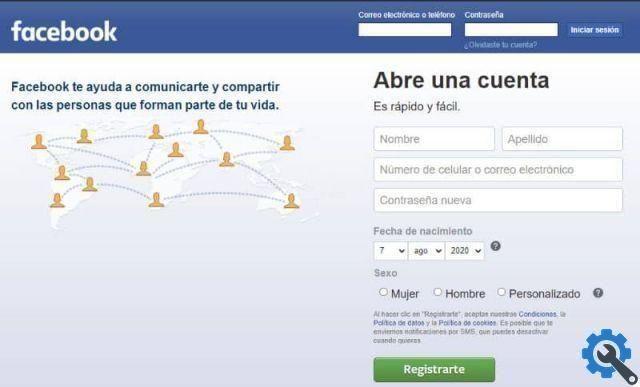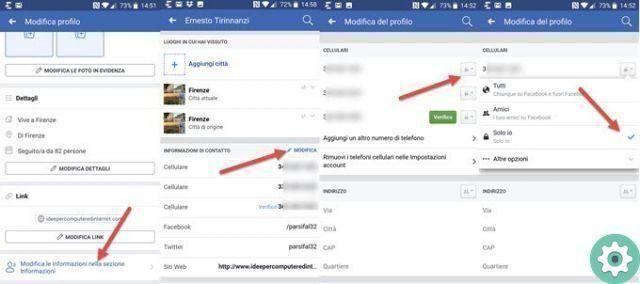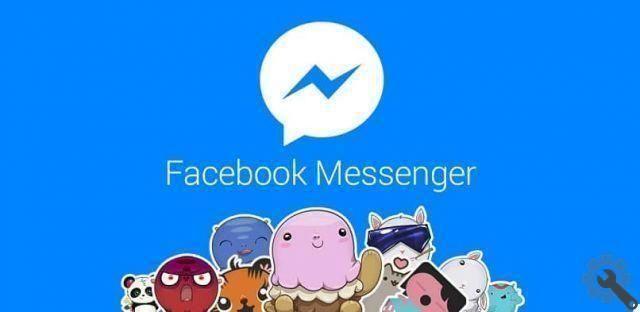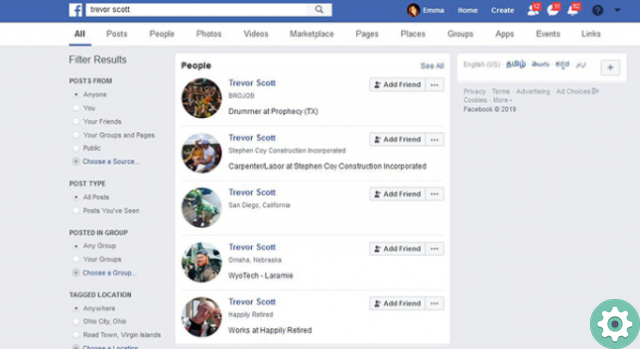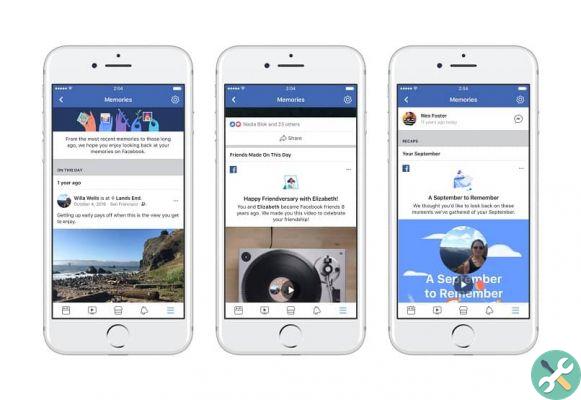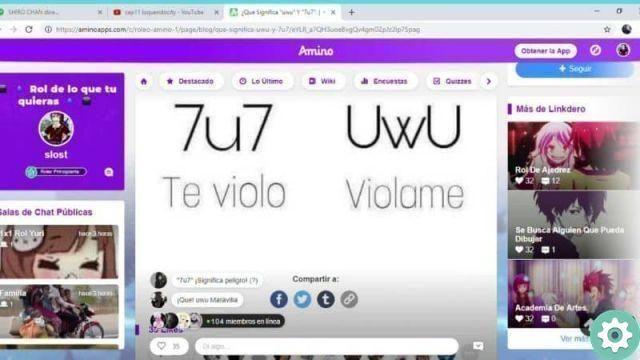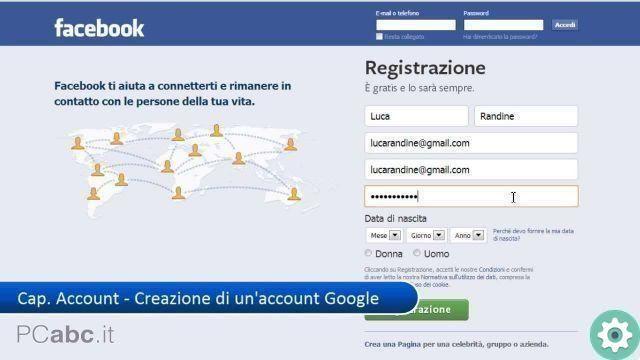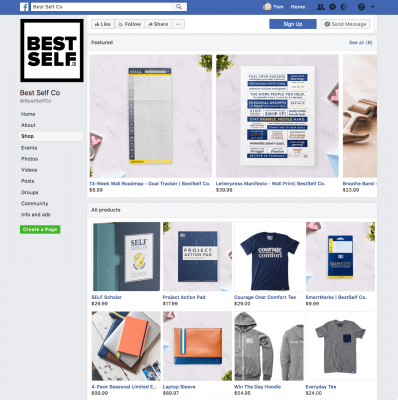
Vendre sur Facebook c'est une décision intelligente. La concurrence peut être féroce, mais avec plus de 2,6 milliards d'utilisateurs actifs par mois, l'audience est plus que suffisante pour tout le monde. Comme, comment creare un boutique su Facebook?
Boutiques Facebook est la dernière mise à jour du commerce électronique de Facebook, élevant les magasins traditionnels de page Facebook en quelque chose de plus personnalisable, achetable et cohérent - et nous sommes là pour ça.
Ce dont vous avez besoin pour utiliser les boutiques Facebook
►Lire : Comment savoir qui me suit sur Facebook : étapes et astuces !◄
Veuillez noter que dans ce guide, nous vous guiderons tout au long du processus de création du Boutiques Facebook.
Si vous avez déjà une Page Facebook Boutique et une notification de Facebook que le Facebook Boutique sont prêts pour vous, il s'agit d'un processus simple en trois étapes.
Boutiques Facebook comment funzionalità ils commencent seulement à être mis en œuvre. Facebook vous contactera s'il est prêt pour votre magasin.
Pour commencer, vous devez créer un Boutique Facebook. Nous savons que nous avons utilisé quelques termes similaires à ce stade (blâmer Facebook pour leurs noms non originaux), alors couvrons cela rapidement :
- Facebook Page Boutique – Fonctionnalité Facebook existante qui vous permet d'afficher des produits sur votre page d'entreprise Facebook. Lorsque les clients cliquent sur vos produits, ils ont la possibilité de consulter votre site Web.
- Boutiques de Facebook – Nouvelle fonctionnalité qui fournit une boutique aux boutiques existantes sur la page Facebook, offrant aux clients une expérience plus fluide et la possibilité de payer sans quitter Facebook s'ils le souhaitent.
Pour démarrer avec les boutiques Facebook, vous aurez besoin de :
- 1: Une page boutique Facebook. Les détails de ce dont vous avez besoin sont ci-dessous si vous n'en avez pas déjà un.
- 2: Une notification/un e-mail de Facebook indiquant que la fonctionnalité Facebook Shops est disponible pour votre boutique. Il arrive actuellement dans les magasins américains en premier.
Étant donné que les boutiques Facebook ne sont disponibles que pour ceux qui ont une boutique de page Facebook, examinons ce dont vous avez besoin pour en créer une :
Pour créer une boutique de Page Facebook, vous aurez besoin de :
- 1: Devenez administrateur de la page de votre entreprise. Voici un guide sur la façon de créer une page d'entreprise Facebook si vous ne l'avez pas déjà fait.
- 2: Vendre un produit physique. Facebook ne prend actuellement pas en charge la vente de produits ou services téléchargeables.
- 3: Acceptez les conditions commerciales de Facebook. Assurez-vous de les lire attentivement.
Qu'en est-il de la place de marché Facebook ?
Facebook Marketplace est une excellente alternative à la création d'une boutique Facebook si vous cherchez simplement à vendre quelques articles dont vous n'avez plus besoin. Il fonctionne de la même manière que des sites comme Craigslist, mais est accessible via votre compte Facebook.
Pour commencer, accédez à Facebook Marketplace et appuyez sur le bouton dans le menu de gauche qui indique + Vendre quelque chose, puis suivez les instructions à l'écran.
Comment configurer les boutiques Facebook
Si vous avez déjà une boutique de pages Facebook (et si ce n'est pas le cas, nous vous expliquerons comment la configurer ci-dessous), voici comment configurer la boutique Facebook une fois que vous avez obtenu le feu vert de Facebook.
Comment activer les boutiques Facebook en 3 étapes :
- 1: créer un compte avec Facebook Commerce Manager…
- 2: créer une collection
- 3: Personnalisez votre vitrine
- 4: Publiez votre boutique
Voyons en quoi consiste exactement chaque étape :
Créer un compte avec Facebook Commerce Manager
Vous avez peut-être déjà un compte chez Directeur commercial, mais si ce n'est pas le cas, voici comment en créer un.
Aller sur Facebook Commerce Manager et vous devriez voir un écran qui ressemble à ceci :
Cliquez sur le bouton bleu « Commencer à vendre«. Ensuite, vous verrez cette option :
Nous couvrirons l'utilisation d'une plate-forme de commerce électronique plus tard, mais pour créer une boutique Facebook, appuyez sur Démarrer avec Facebook sur la gauche. Ensuite, vous verrez ce résumé des exigences / i magasins de Facebook:
Le déploiement du Facebook Store commence aux États-Unis uni, donc les coordonnées bancaires sont nécessaires États-Unis. et des informations fiscales.
Les lecteurs non États-Unis, ne désespérez pas, les Facebook Shops arrivent bientôt et en attendant, vous pouvez passer à la section ci-dessous pour créer un Facebook simple Page Boutique.
En cliquant sur Suivant, vous accédez à l'écran suivant :
Commencez par cliquer sur Configurer pour les informations sur votre entreprise.
Ensuite, vous serez guidé tout au long du processus de choix d'un nom pour le vôtre boutique, reliant votre Commerce Manager à une page existante (ou en créant une nouvelle) et en vérifiant que vous disposez d'un compte Commerce Manager.
Nous ne reviendrons pas sur chacune de ces étapes ici : Facebook fait un excellent travail en vous guidant tout au long de l'ajout de produits et de détails de paiement à votre compte, donc tant que vous suivez ce guide, vous ne vous tromperez pas trop !
Créer une collection
Vos produits doivent être regroupés en « collections» pour tirer le meilleur parti des boutiques Facebook. Pour créer une collection, connectez-vous à votre Commerce Manager et cliquez sur Créer une collection.
Pour chaque collection, vous devez ajouter :
- 1: un nom de collection. Il peut contenir jusqu'à 20 caractères et inclure des émoticônes pour le rendre plus amusant.
- 2: Une description de la collection. Vous avez 200 caractères pour celui-ci, alors faites en sorte que ça compte ! Nous avons un guide pour rédiger des descriptions de produits qui vous aidera.
- 3: Couvre le soutien. En plus des images de produits pour chaque article, vous aurez besoin d'une image pour servir de "couverture" à votre collection. Il devrait avoir un rapport d'aspect de 4:3 et une taille de 1080 x 810 pixels.
Une fois que vous avez terminé, vous pouvez ajouter d'autres collections (cliquez sur Créer une autre collection) ou passer à l'étape suivante : personnaliser votre boutique.
Personnalisez votre vitrine
È qui che je Boutiques Facebook ils entrent vraiment en jeu ! Vous avez la possibilité de personnaliser votre boutique, en la faisant ressembler davantage à "vous" et moins à "Facebook".
Lorsque vous personnalisez votre boutique pour qu'elle soit prête à être mise en ligne, revenez au Gestionnaire de commerce (si vous n'y êtes pas déjà).
Cliquez sur Boutiques et sélectionnez la boutique que vous souhaitez modifier (si vous en avez plusieurs). Cliquez sur Modifier.
Vous verrez deux onglets dans la boutique choisie :
- 1: Disposition : ici, vous pouvez choisir d'afficher les collections au premier plan et d'ajouter des carrousels d'autres collections.
- 2: Style : Ici, vous pouvez ajuster les couleurs, la taille des boutons et le texte pour aligner votre boutique sur votre image de marque.
Publiez votre boutique
Voyez à quoi ressemblera votre page dans l'aperçu de la boutique, et lorsque vous serez satisfait de tout, cliquez sur Publique.
Facebook examinera e approuvera vos collections par 24 ore (Ensemble on va plus loin). Vous pouvez choisir si vous souhaitez qu'ils soient publiés une fois approuvés ou tous en même temps.
Comment créer une boutique de page Facebook
Jusqu'à ce que les boutiques Facebook deviennent plus largement disponibles, la création d'une boutique de pages Facebook reste votre meilleur pari.
De cette façon, vous pouvez commencer à vendre immédiatement et vous connecter facilement à la fonctionnalité Facebook Shops une fois qu'elle est disponible.
Nous vous guiderons tout au long du processus de création d'une boutique pour notre marque fictive, Testing Tshirts. Encore une fois, supposons que vous ayez déjà une page d'entreprise prête à l'emploi.
Vous devez également travailler à partir d'un ordinateur portable ou d'un ordinateur de bureau pour pouvoir le configurer.
- Rendez-vous dans l'onglet "Boutique" de votre page entreprise
Vous le trouverez en bas à gauche (vous devrez peut-être développer le menu pour le voir).
Ensuite, il vous sera demandé de lire et d'accepter les conditions et politiques des marchands Facebook.
- Remplissez vos informations fiscales/de paiement ou sélectionnez une option de paiement.
C'est là que les choses commencent à diverger un peu selon l'endroit où vous vous trouvez dans le monde.
ajouter des produits
Maintenant, nous sommes tous de retour sur le même chemin, et que vous soyez basé aux États-Unis ou ailleurs dans le monde, vous devriez voir un écran qui ressemble à ceci :
Pour commencer à ajouter des produits, cliquez sur le bouton bleu Ajouter un produit.
Pour ajouter un produit, vous aurez besoin des images du produit, du prix du produit, de la description et du nom du produit, ainsi que d'un lien de paiement client (généralement la liste des produits sur votre site Web).
Si vous avez choisi de vendre via Messenger, vous n'avez pas besoin d'ajouter un lien ici.
Voici comment nous avons rempli le nôtre :
Si vous souhaitez partager le produit directement sur votre page sous forme de publication, sélectionnez cette option.
C'est très bien pour les nouvelles versions ultérieures, mais nous allons laisser cela pour l'instant car nous ajoutons tous nos produits existants en même temps. Lorsque vous avez terminé, cliquez sur Ajouter un produit.
Une note aux lecteurs américains! Vous aurez un peu plus d'informations à ajouter à ce stade, notamment :
- 1: Options : Ici, vous pouvez ajouter des variantes telles que la couleur ou la taille
- 2: Inventaire - en ajoutant le nombre d'actions que vous possédez, vous ne vendrez jamais accidentellement
- 3: Options d'expédition : vous pouvez choisir comment expédier ce produit, et pour combien de temps, parmi les options que vous avez ajoutées lors de la configuration
Après avoir ajouté un produit, il apparaîtra comme "Traitement" pendant que Facebook vérifie que votre produit est conforme à ses politiques. Doit être approuvé et affiché dans votre boutique dans les 24 heures.
Votre nouvel article apparaîtra ici et vous pourrez cliquer à nouveau sur +Ajouter un produit pour en ajouter d'autres.
Organiser les produits en collections
Une fois que vous avez ajouté vos produits, nous vous recommandons de les organiser en collections pour permettre aux clients de trouver plus facilement ce qu'ils recherchent. A vous de voir comment vous voulez le faire, choisissez ce qui vous semble le mieux adapté à votre marque !
Nous ajouterons ces deux produits dans une collection de « T-Shirts Homme ». Vous verrez l'option d'ajouter une collection sous vos nouveaux produits :
Cliquez sur Ajouter une collection, puis sur + Ajouter une collection.
Donnez un nom à votre collection (ce sera le nom sous lequel elle apparaîtra dans votre boutique), puis ajoutez les produits concernés :
Si vous êtes basé en dehors des États-Unis, vous avez pratiquement terminé à ce stade en termes de logistique.
Vous pouvez continuer à ajouter et à supprimer des produits en fonction des niveaux de stock, et toute vente aura lieu via Messenger ou sur votre site Web (selon celui que vous avez sélectionné au départ).
Même si vous commencez à utiliser Messenger pour vos ventes, nous vous recommandons de créer un site Web à un moment donné et de passer à cette option. Nous promettons que ce n'est pas aussi intimidant que cela puisse paraître!
Gérer les commandes (États-Unis uniquement)
Si vous créez une boutique sur une page Facebook aux États-Unis, l'ajout et le regroupement de vos produits ne sont que le début - vous devez savoir comment gérer et livrer les commandes qui arrivent !
Vous pouvez gérer vos commandes en vous rendant dans Outils de Publication (dans le menu du haut) :
Ensuite, sélectionnez Commandes en attente dans le menu de gauche :
Lorsque les commandes arriveront, vous pourrez les voir ici et mettre à jour leur statut au fur et à mesure de votre progression dans le processus d'expédition :
Vous pouvez également programmer et consulter des messages dans la section Messages. Ceci est utile pour organiser les messages à l'avance et pour vérifier l'engagement des gens avec eux :
Gérer les boutiques Facebook à partir d'une plateforme de commerce électronique
Si vous avez un site de commerce électronique, nous vous recommandons de le synchroniser avec votre boutique Facebook dès que possible. Cela vous permettra de vérifier votre inventaire sur les deux plateformes à partir d'un seul endroit et d'envoyer toutes les mises à jour aux deux magasins, réduisant ainsi de moitié votre temps de traitement.
Nous vous expliquerons comment synchroniser les boutiques Facebook avec deux des plateformes de commerce électronique les plus populaires : Shopify et BigCommerce.
Intégration des boutiques Facebook avec Shopify
Shopify a indiqué que si vous pouvez déjà utiliser des balises de produits sur Instagram, vous serez le premier à accéder aux boutiques Facebook.
Quoi qu'il en soit, pour vous assurer que votre boutique est prête lorsque les boutiques Facebook seront mises en ligne, assurez-vous d'ajouter Facebook comme canal de vente.
Shopify vous guidera tout au long du processus de synchronisation de votre boutique de page Facebook et de votre site Shopify.
Intégration des boutiques Facebook avec BigCommerce
C'est une histoire similaire à BigCommerce. Pour être dans la meilleure position lorsque les boutiques Facebook sont à votre disposition, nous vous recommandons d'intégrer dès maintenant votre boutique de page Facebook à votre boutique BigCommerce.
Pour ce faire, téléchargez l'application BigCommerce Facebook Store, qui vous guidera tout au long du processus de synchronisation des deux magasins.
►Vous pourriez également aimer : Top 10 des applications de recherche de mots de passe Facebook◄
conclusion
Dans cet article, nous vous avons présenté la nouvelle fonctionnalité de Facebook, Créer une boutique Facebook, et vous avons montré comment la configurer. Si Facebook Shops a été mis à votre disposition, son installation est très simple.
Nous espérons que vous aimez notre article, si vous pensez qu'il manquait quelque chose, n'hésitez pas à laisser votre commentaire